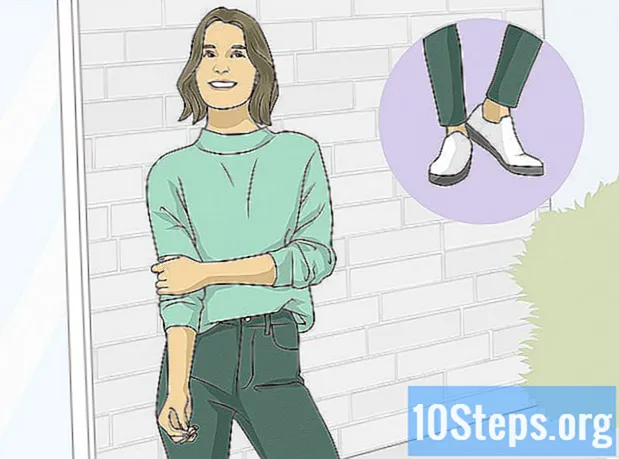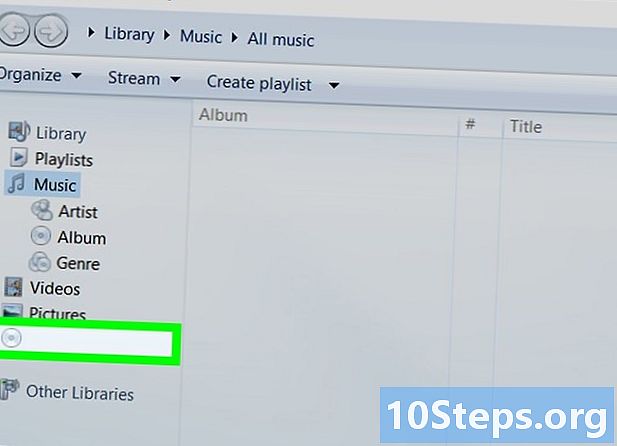
المحتوى
في هذه المقالة: استخراج محتويات discCropping قرص
يمكن استخدام Windows Media Player لنسخ (أو استخراج) محتويات قرص صوتي على جهاز الكمبيوتر الخاص بك ثم نسخ الملفات الناتجة على قرص مضغوط آخر. لكي يكون ذلك ممكنًا ، يجب أن يحتوي جهاز الكمبيوتر الخاص بك على Windows Media Player و ناسخ أقراص DVD.
مراحل
الطريقة الأولى استخراج محتويات القرص
- أدخل القرص في محرك أقراص DVD. ضع القرص المضغوط الذي يحتوي على الملفات المراد نسخها في محرك أقراص DVD بجهاز الكمبيوتر الخاص بك.
- إذا لم يكن محرك الأقراص على جهاز الكمبيوتر الخاص بك يحتوي على ملصق "DVD" ، فهذا ليس هو النوع الصحيح من محرك الأقراص ولن تتمكن من استخدامه لنسخ قرص أو نسخه.
- إذا تم فتح Windows Media Player عند إدخال القرص المضغوط ، تخطي الخطوتين التاليتين.
- في حالة فتح نافذة "تشغيل تلقائي" (أو برنامج آخر) ، قم بإغلاقه قبل المتابعة إلى الخطوة التالية.
-

افتح القائمة بداية
. انقر على شعار Windows في أسفل يسار الشاشة لفتح القائمة بداية. -

افتح Windows Media Player. نوع ويندوز ميديا بلاير ثم انقر على أيقونة برتقالية وزرقاء وبيضاء ويندوز ميديا بلاير في الجزء العلوي من القائمة ابدأ.- إذا كنت لا ترى Windows Media Player في الجزء العلوي من قائمة التمهيد ، فهذا يعني أنه غير مثبت على جهاز الكمبيوتر الخاص بك. لا يتم تضمين Windows Media Player في بعض إصدارات نظام التشغيل Windows 10 ، ولكن التثبيت النظيف سيسمح لك بتثبيته على جهازك.
-
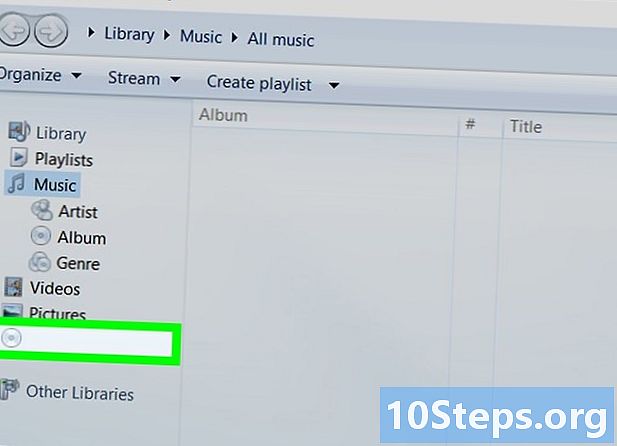
حدد القرص. انقر على اسم القرص على يسار النافذة. -
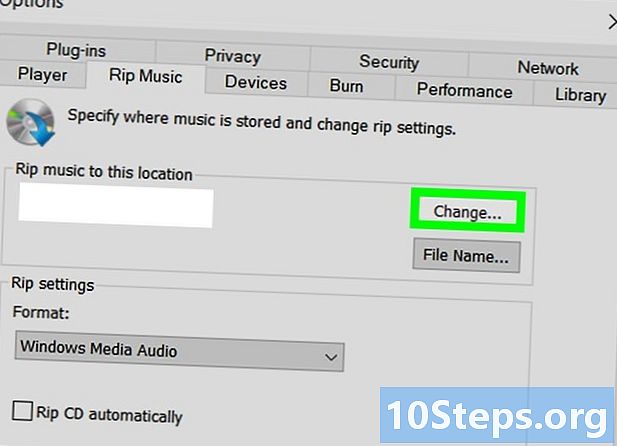
تغيير موقع النسخ الاحتياطي إذا لزم الأمر. لتغيير المجلد الذي سيتم فيه حفظ الملفات المستخرجة من القرص:- اضغط على إعدادات استخراج في الجزء العلوي من النافذة.
- اختار المزيد من الخيارات ... في القائمة المنسدلة ؛
- حدد تحرير ... في أعلى يمين النافذة
- اختر مجلدًا جديدًا ثم انقر فوق حسنا في أسفل نافذة conuel ؛
- اضغط على حسنا في أسفل النافذة.
-

اضغط على استخراج محتويات القرص المضغوط. هذا الخيار في الجزء العلوي من النافذة. سيبدأ Windows Media Player في نسخ محتويات القرص إلى جهاز الكمبيوتر الخاص بك.- قد تستغرق عملية الاستخراج ما يصل إلى دقيقة (أو أكثر) لكل أغنية.
- يمكنك في أي وقت إيقاف استخراج القرص عن طريق النقر فوق وقف الاستخراج في الجزء العلوي من النافذة.
-

اضغط على حسنا في موجه الأوامر. وهذا يعني أنه تم استخراج الملفات من القرص إلى جهاز الكمبيوتر الخاص بك.- لعرض الملفات ، افتح المجلد الذي قمت باستخراج القرص منه ، وانقر نقرًا مزدوجًا فوق اسم فنان (أو مترجم مجهول) وانقر مرتين على مجلد الألبوم.
طريقة 2 من 2: حرق القرص
-
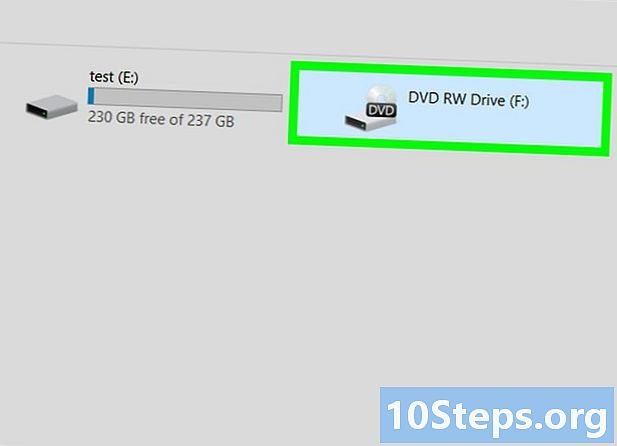
أدخل قرصًا فارغًا في محرك أقراص DVD. يجب أن يكون القرص CD-R أو CD-RW (أو إذا كنت تقوم بإنشاء قرص نسخ احتياطي ، قرص DVD فارغ).- إذا لم تشاهد إدخال "DVD" على محرك الأقراص بجهاز الكمبيوتر الخاص بك ، فهذا يعني أنك لا تستخدم نوع محرك الأقراص الصحيح ولن تتمكن من استخدامه لاستخراج قرص مضغوط أو نسخه.
- تخطي الخطوتين التاليتين إذا تم فتح Windows Media Player عند إدخال القرص.
- إذا رأيت نافذة التشغيل التلقائي أو برنامجًا آخر مفتوحًا ، فأغلقه قبل المتابعة إلى الخطوة التالية.
-

افتح القائمة بداية
. لفتح قائمة التمهيد ، انقر على شعار Windows في أسفل يسار الشاشة. -

افتح Windows Media Player. نوع ويندوز ميديا بلاير ثم انقر فوق الرمز البرتقالي والأزرق والأبيض الذي يظهر في أعلى القائمة بداية.- إذا لم يظهر Windows Media Player في الجزء العلوي من القائمة بدايةفهذا يعني أنه غير مثبت على جهازك. لا تحتوي بعض إصدارات Windows 10 على Windows Media Player ، ومع ذلك يمكنك إجراء تثبيت نظيف لنظام Windows لإضافته إلى جهاز الكمبيوتر الخاص بك.
-

انتقل إلى علامة التبويب نقش. علامة التبويب هذه أعلى يمين النافذة. -

اختيار تنسيق القرص. يمكن استخدام Windows Media Player لإنشاء قرص صوتي يمكنك تشغيله في محرك أقراص أو سيارة ، ولكن يمكن استخدامه أيضًا لإنشاء قرص نسخ احتياطي للبيانات.- انقر فوق رمز علامة الاختيار في الجزء العلوي من القسم نقش لفتح الخيارات حرق.
- اختر قرص صوتي مضغوط لحرق قرص صوتي أو قرص بيانات مضغوط أو قرص DVD لحرق قرص تخزين البيانات.
-

إضافة الأغاني إلى القرص. يمكنك إضافة ما يصل إلى 80 دقيقة من الصوت إلى قرص صوت قياسي. انقر واسحب أغانيك المفضلة من النافذة الرئيسية إلى القسم نقش.- إذا قمت بإنشاء قرص بيانات ، فيمكنك أيضًا إضافة مقاطع فيديو وصور.
-

ترتيب ترتيب الأغاني. انقر واسحب الأغاني لأعلى أو لأسفل لتعيين ترتيب التشغيل.- إذا قمت بنسخ قرص بيانات ، تخطي هذه الخطوة.
-
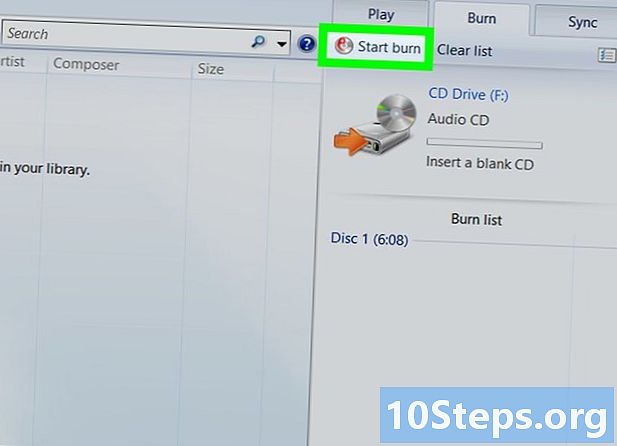
اضغط على البدء في حرق. هذا الخيار في الجزء العلوي من القسم نقش. سيبدأ Windows Media Player في نسخ الأغاني (أو الملفات) المحددة على القرص. في نهاية العملية ، سيتم إخراج القرص المضغوط من جهاز الكمبيوتر الخاص بك.- سوف تستغرق عملية النسخ عدة دقائق بناءً على تنسيق القرص المحدد وكمية الأغاني التي تحرقها.

- عند اختيار مجلد جديد لحفظ الملفات المستخرجة فيه ، يمكنك تحديد مجلد أساسي (على سبيل المثال مكتب) ثم اضغط على إنشاء مجلد جديد على يسار النافذة conual لإنشاء واختيار مجلد جديد كموقع للتخزين.
- بيع الأقراص المحترقة يشبه القرصنة ، وهو أمر غير قانوني في العديد من البلدان.